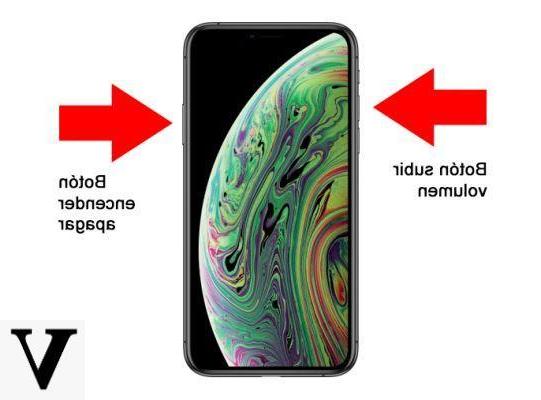
Da alcune generazioni di iPhone, Apple ha deciso di eliminare il tasto Home (che conteneva il Touch ID) in favore di un nuovo sistema di navigazione tramite gesture e un nuovo sistema di sblocco chiamato Face ID. La rimozione del pulsante Home, però, ha portato alla modifica di altre operazioni. Ad esempio, in questa guida odierna vi spiegheremo come fare screenshot con iPhone XS e XS Max, due device non dotati dell’iconico pulsante circolare sulla parte frontale. Non perdiamo altro tempo e scopriamo insieme le modalità disponibili.
Come fare screenshot con iPhone XS e XS Max: procedura standard
Proprio come visto su iPhone X, il primo device con cui Apple ha deciso di dire addio al suo pulsante Home circolare con Touch ID integrato, è possibile effettuare uno screenshot in maniera molto semplice. La stessa operazione può essere fatta anche sui successori iPhone XS e iPhone XS Max.
Vediamo gli step da seguire nello specifico:
- Aprite l’applicazione, la pagina Web o la schermata che desiderate immortalare tramite istantanea.
- Nel passaggio successivo, premete simultaneamente il pulsante di accensione/spegnimento/blocco e il tasto volume+ (il primo si trova sul lato destro mentre il secondo su quello sinistro).
- A questo punto, l’iPhone XS o l’iPhone XS Max emetterà una luce simile a un flash e una notifica sonora di scatto per segnalarvi la cattura della schermata.
Una volta effettuato lo screenshot, sarete in grado di fare modifiche oppure condividerlo tramite le applicazioni preferite.
Come fare screenshot con iPhone XS e XS Max con AssistiveTouch
AssistiveTouch è una funzionalità davvero comoda presente su tutti i dispositivi Apple la quale permette di utilizzare il proprio iPhone, iPad o iPod Touch senza i tasti fisici. In particolare, il tutto avviene grazie a un pallino che compare sullo schermo e che può essere trascinato in qualsiasi angolo del display. Proprio grazie a questa feature, è possibile catturare uno screenshot in maniera molto semplice, senza agire dai pulsanti Power e volume+ come indicato poco fa.
Scopriamo insieme gli step da seguire:
- Innanzitutto, è necessario attivare AssistiveTouch. Ciò avviene tramite le Impostazioni, quindi premete sull’icona a forma di ingranaggio che trovate nella home screen di iOS.
- Fatto ciò, pigiate su Generali e scegliete Accessibilità.
- Nella nuova schermata, premete su AssistiveTouch che trovate nella sezione Interazione e tappate sul toggle presente in corrispondenza del nome della funzionalità per abilitarla. Potete attivare in un batter d’occhio la feature pure tramite Siri impartendo il comando “Ehi Siri attiva AssistiveTouch“.
- A questo punto, comparirà sullo schermo del vostro iDevice un pallino bianco. Per aggiungere la funzione di cattura screenshot, premete su Modifica menu principale sempre dalla schermata della feature.
- Dopodiché, pigiate su una delle icone grigie a schermo per sostituire la funzione screenshot con una non utile oppure tappate sul + e poi sull’icona grigia + per aggiungerla.
- In entrambi i casi, dal menu a tendina che compare, scegliete Istantanea schermo.
- Ora, non vi resta che aprire l’applicazione, la pagina Web o l’istantanea che volete immortalare e memorizzare sul terminale, premere sul pallino bianco e scegliere Istantanea schermo.
Come fare screenshot con iPhone XS e XS Max con Awesome
Awesome è una potente applicazione disponibile per iPhone e iPad in maniera del tutto gratuita che consente di catturare uno screenshot di una pagina Web visitata tramite Safari o qualsiasi altro browser (es. Chrome). Dunque, può essere considerata in sostanza una sorta di estensione.
Vediamo come utilizzarla:
- Afferrate il vostro terminale iOS e procedete con il download di Awesome dall’App Store.
- Una volta terminata anche l’installazione, aprite l’app, saltate la procedura guidata pigiando sulla X collocata in alto a destra e poi premete su Open Safari.
- A questo punto, si aprirà automaticamente una pagina nel browser contenente le indicazioni da seguire per attivare l’app. Pigiate sull’icona Condivisione presente in alto a destra di Safari, premete su Altro dalle icone grigie e attivate l’opzione Screenshot tappando sul toggle presente in sua corrispondenza.
- Nel passaggio successivo, visitate la pagina Web che volete catturare, premete sull’icona Condividi e scegliete Screenshot dalla riga delle icone grigie.
- Dopo aver immortalato la schermata, si aprirà automaticamente l’app Awesome. Da qui, potrete scegliere se catturare l’intera pagina (Capture full page) o soltanto la parte visibile (Capture visible part). Se scegliete la prima opzione, dovrete selezionare, dal piccolo menu che si apre, Small Size o Actual Size.
- Completate l’operazione di cattura della schermata tappando su ✓ collocato in alto a destra.
Come alternativa ad Awesome, potete provare le applicazioni Tailor (gratuita) o LongScreen (3,49 euro).


























